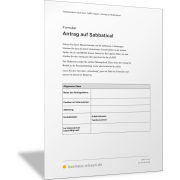Excel-TippMit ZUSPALTE() aus vielen Spalten eine machen
Kennen Sie das Problem? Sie haben eine Matrix mit Daten und wollen diese in einer einzelnen Spalte anordnen, sodass Sie eine Liste erhalten. Vergessen Sie das manuelle Ausschneiden und Verschieben von Spalten. Mit der neuen Excelfunktion ZUSPALTE() wird das sogenannte Entpivotieren einer Matrix zum Kinderspiel.
Beispiel zur Funktion ZUSPALTE()
Was die Funktion ZUSPALTE() kann, soll an einem Beispiel deutlich werden. Die folgende Abbildung zeigt einen Bereich (Matrix), dessen Inhalte in einer einzigen Spalte angeordnet werden sollen. Hierbei sollen die Daten aus dem Bereich zeilenweise untereinander in der neuen Liste angeordnet werden.
Erfassen Sie dazu einfach in der ersten Zelle der Spalte, in der Sie die Daten in einer Liste zusammenführen wollen, die Formel:
=ZUSPALTE(A2:D4;0)
Excel listet daraufhin alle Daten des Bereichs zeilenweise untereinander auf. Und das Beste daran ist, dass diese Funktion dynamisch ist. Ändern sich die Werte in der Matrix, dann wird die „neue“ Liste sofort aktualisiert.
Aufbau und Wirkungsweise der Funktion ZUSPALTE()
ZUSPALTE() verfügt über folgende Syntax:
=ZUSPALTE(Matrix, [Ignorieren], [Scannen Spalte])
- Matrix = Die Matrix, der Bereich oder der Verweis, der als Spalte zurückgegeben werden soll
- Ignorieren, optionales Argument = gibt an, ob bestimmte Typen von Werten ignoriert werden sollen oder nicht. Standardmäßig werden keine Werte ignoriert. Es können hier die folgenden Einstellungen vorgenommen werden:
- 0 = Alle Werte beibehalten (Standard)
- 1 = Leerzeichen ignorieren
- 2 = Fehler ignorieren
- 3 = Leerzeichen und Fehler ignorieren
- Scannen Spalte, optionales Argument = gibt an, ob die Matrix zeilenweise (FALSCH) oder spaltenweise (WAHR) gescannt und somit in der Liste zusammengeführt wird. Standardmäßig wird die Matrix zeilenweise (FALSCH) gescannt.
Wenn Sie im Beispiel die Matrix nicht zeilenweise, sondern spaltenweise in einer Liste zusammenführen wollen, dann müssen Sie lediglich das optionale Argument Scannen Spalte mit WAHR angeben:
=ZUSPALTE(A2:D4;;WAHR)